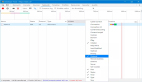如何在 Ubuntu 22.04 / 20.04 上配置 FreeIPA 客戶端

FreeIPA 是一個強大的開源身份管理系統,提供集中的身份驗證、授權和計費服務。
在我們之前的帖子中,我們已經討論了 FreeIPA 服務器在 RHEL8/Rokcy Linux 8/ AlmaLinux 8 上的安裝步驟。
在 FreeIPA 服務器上創建用戶進行集中認證
登錄到你的 FreeIPA 服務器并創建一個名為 sysadm 的用戶,運行以下命令:
$ sudo kinit admin
Password for admin@LINUXTECHI.LAN:
$
$ sudo ipa config-mod --defaultshell=/bin/bash
$ sudo ipa user-add sysadm --first=System --last=Admin --password
Password:
Enter Password again to verify:
-------------------
Added user "sysadm"
-------------------
User login: sysadm
First name: System
Last name: Admin
Full name: System Admin
Display name: System Admin
Initials: SA
Home directory: /home/sysadm
GECOS: System Admin
Login shell: /bin/bash
Principal name: sysadm@LINUXTECHI.LAN
Principal alias: sysadm@LINUXTECHI.LAN
User password expiration: 20230415073041Z
Email address: sysadm@linuxtechi.lan
UID: 464600003
GID: 464600003
Password: True
Member of groups: ipausers
Kerberos keys available: True
$第一個命令是獲取 Kerberos 憑證,第二個命令將所有用戶的默認登錄 shell 設置為 /bin/bash,第三個命令用于創建名為 sysadm 的用戶。
在 Ubuntu 22.04 /20.04 上配置 FreeIPA 客戶端的步驟
執行以下步驟來配置 FreeIPA 客戶端以進行集中身份驗證。
1、在 FreeIPA 服務器上添加 Ubuntu 系統的 DNS 記錄
登錄到你的 FreeIPA 服務器并運行以下命令為 FreeIPA 客戶端(即 Ubuntu 22.04/20.04)添加 DNS 記錄:
$ sudo ipa dnsrecord-add linuxtechi.lan app01.linuxtechi.lan --a-rec 192.168.1.106
Record name: app01.linuxtechi.lan
A record: 192.168.1.106
$在上面的命令中,app01.linuxtechi.lan 是我的 Ubuntu 系統,IP 地址為 192.168.1.106。
注意:確保你的 FreeIPA 服務器和客戶端處于同一時區并從 NTP 服務器獲取時間。
2、安裝 FreeIPA 客戶端包
從你的 Ubuntu 系統運行以下命令以安裝 freeipa-client 以及依賴項:
$ sudo apt install freeipa-client oddjob-mkhomedir -y在安裝 freeipa-client 時,我們將看到以下頁面,選擇確定并回車。
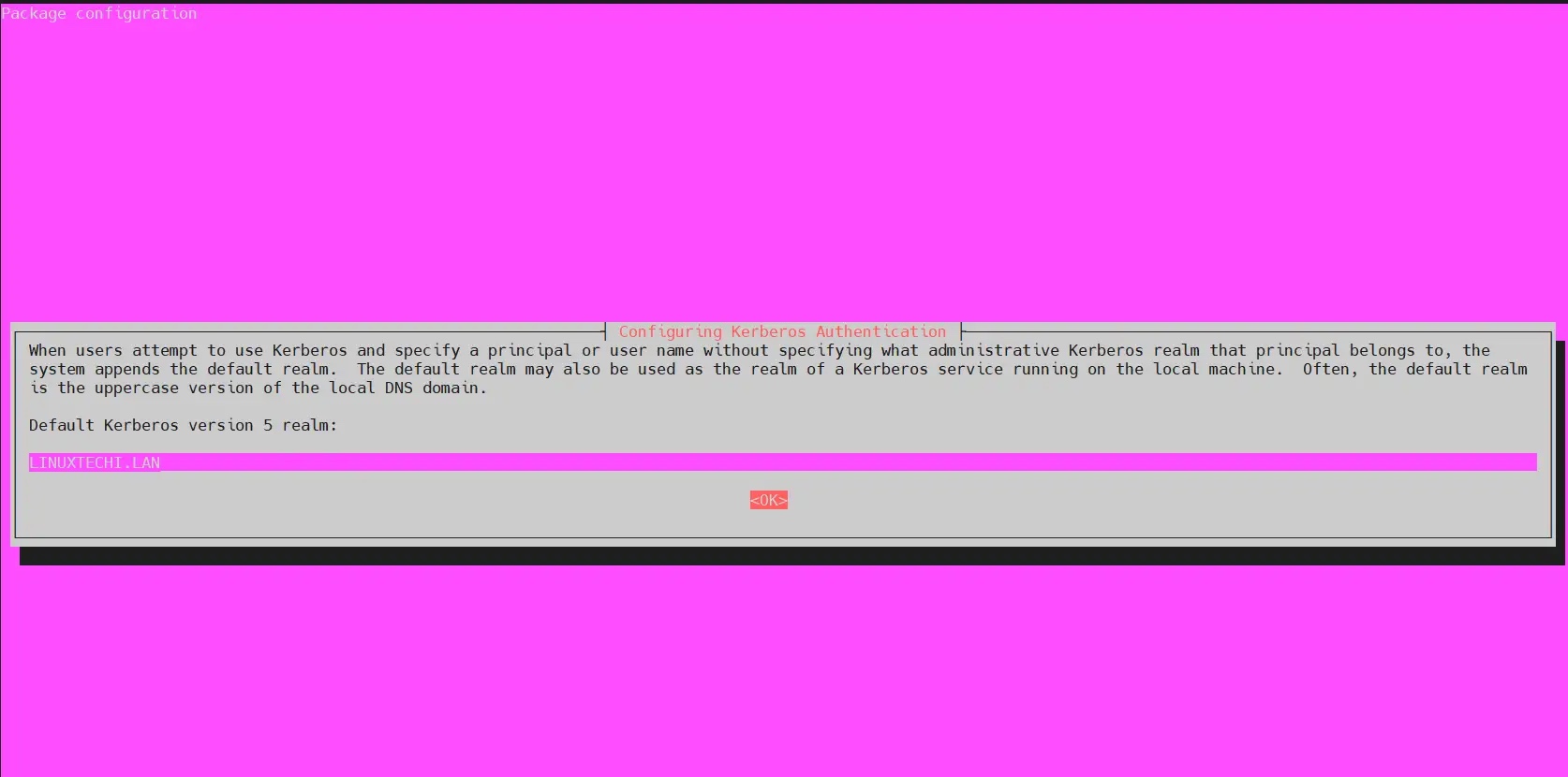
在下一個屏幕中,按回車鍵跳過。
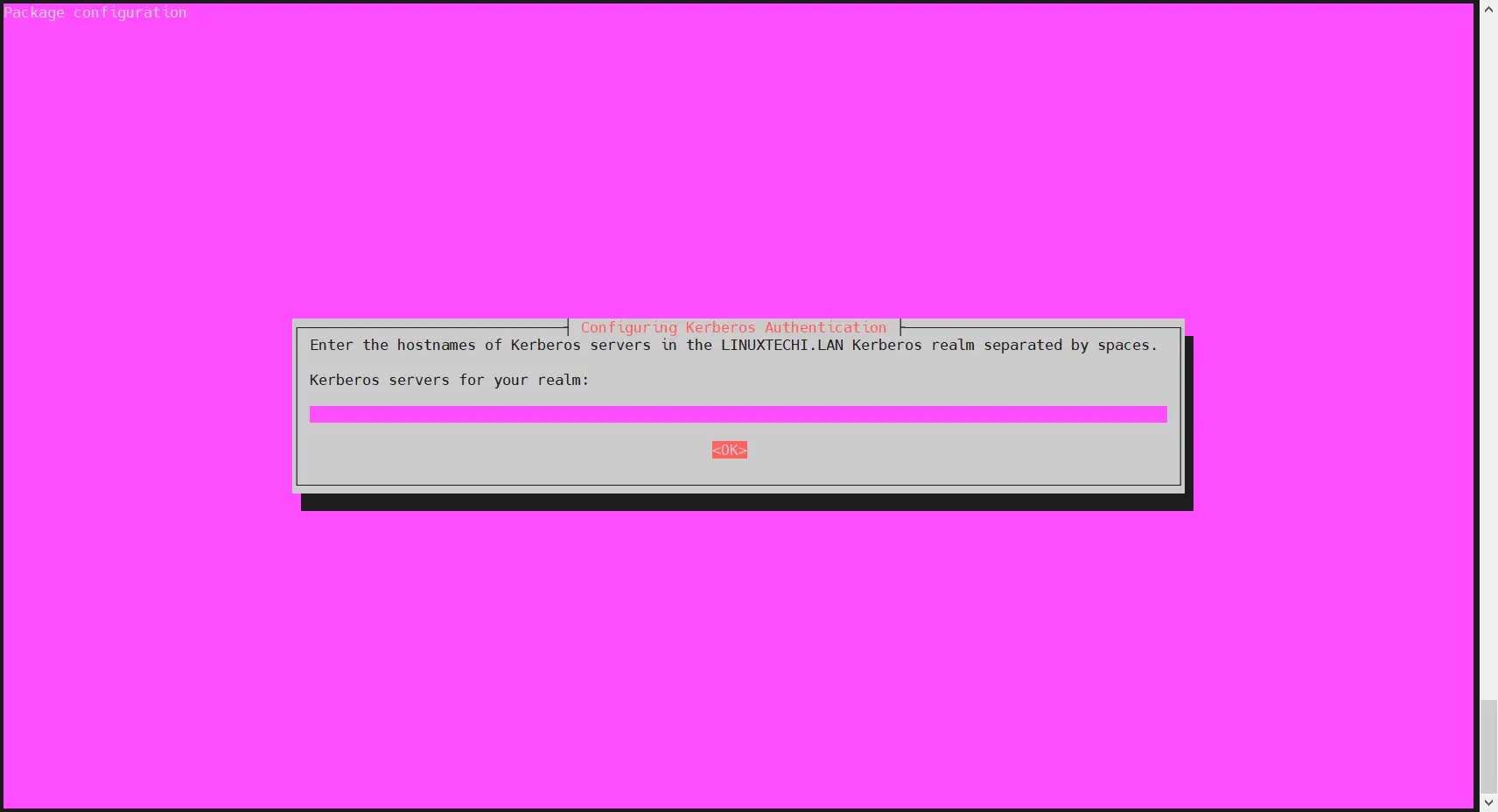
3、在主機文件中添加 FreeIPA 服務器 IP 和主機名
在 /etc/hosts 文件中添加以下 FreeIPA 服務器條目:
$ echo "192.168.1.102 ipa.linuxtechi.lan ipa" | sudo tee -a /etc/hosts
$ echo "192.168.1.106 app01.linuxtechi.lan app01" | sudo tee -a /etc/hosts更改適合你的設置的 IP 地址和主機名。
4、使用 ipa-client-install 配置 FreeIPA 客戶端
現在運行以下 ipa-client-install 命令在你的 Ubuntu 系統上配置 FreeIPA 客戶端:
$ sudo ipa-client-install --hostname=`hostname -f` --mkhomedir --server=ipa.linuxtechi.lan --domain linuxtechi.lan --realm LINUXTECHI.LAN更改適合你設置的 FreeIPA 服務器地址、域名和領域。
上述命令的輸出如下所示:
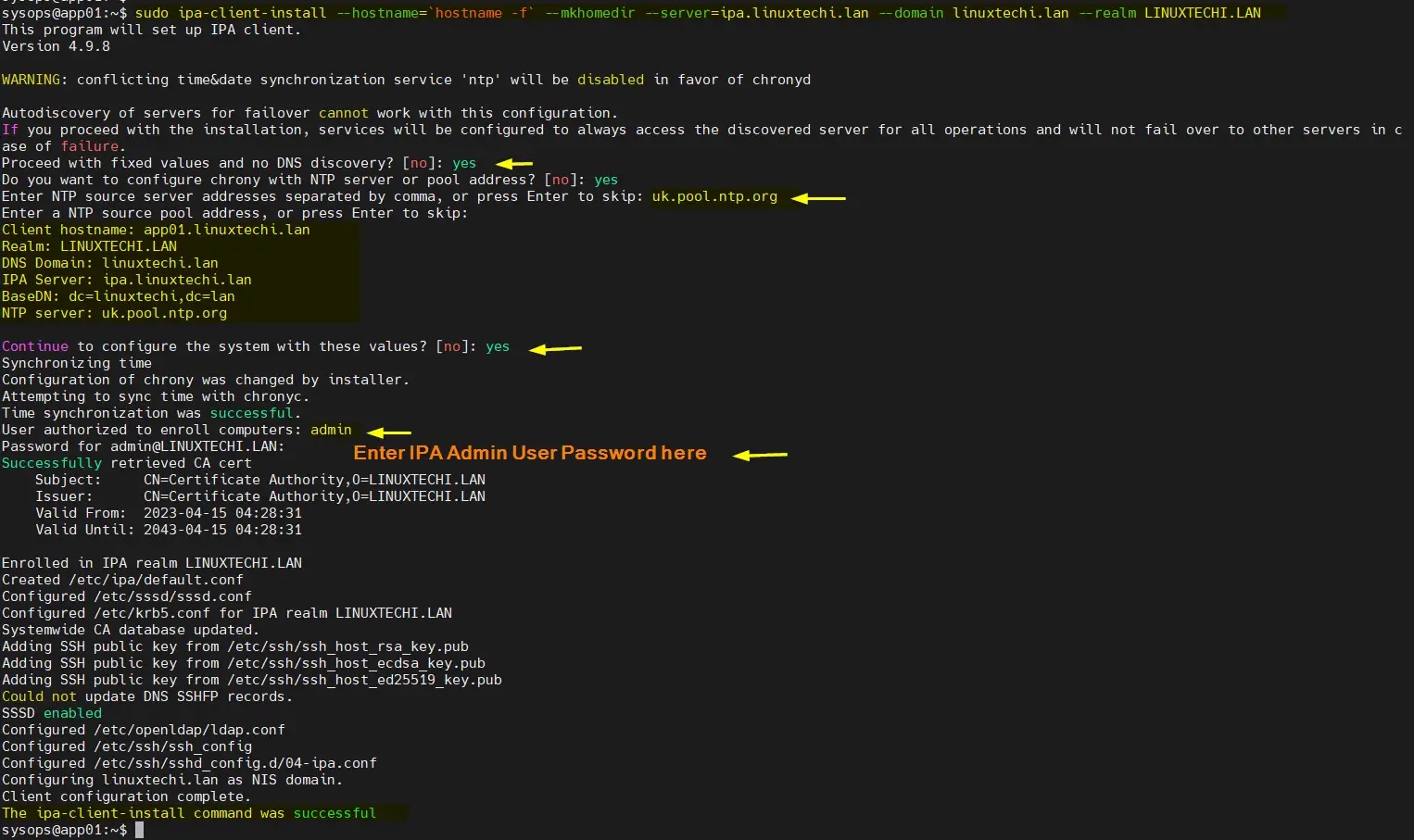
完美,上面的輸出確認 FreeIPA 客戶端安裝成功。
現在允許在用戶首次使用 FreeIPA 服務器進行身份驗證時自動創建用戶的主目錄。
在文件 /usr/share/pam-configs/mkhomedir 中添加以下行:
required pam_mkhomedir.so umask=0022 skel=/etc/skel$ echo "required pam_mkhomedir.so umask=0022 skel=/etc/skel" | sudo tee -a /usr/share/pam-configs/mkhomedir要使上述更改生效,請運行以下命令:
$ sudo pam-auth-update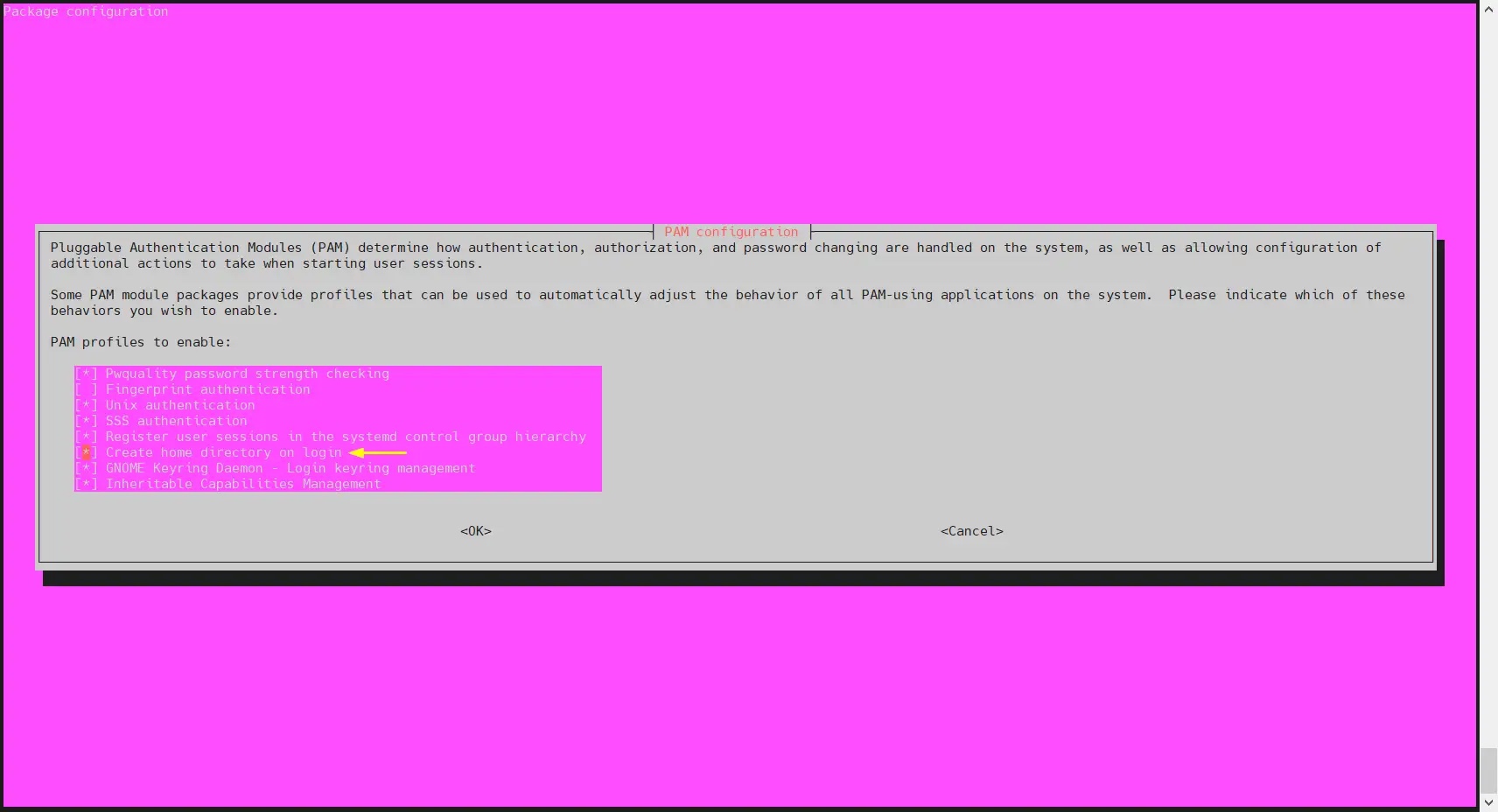
選擇確定,然后按回車鍵。
5、嘗試使用 sysadm 用戶登錄到你的 Ubuntu 系統
嘗試使用 sysadm 用戶通過 SSH 登錄到你的 Ubuntu 系統,
$ ssh sysadm@192.168.1.106
正如你在上面看到的,當我們第一次登錄時,它說密碼已過期。它將提示我們設置新密碼并斷開會話。
更新密碼后,嘗試 SSH 登錄 Ubuntu 系統,這次我們應該可以登錄了。
$ ssh sysadm@192.168.1.106輸出:
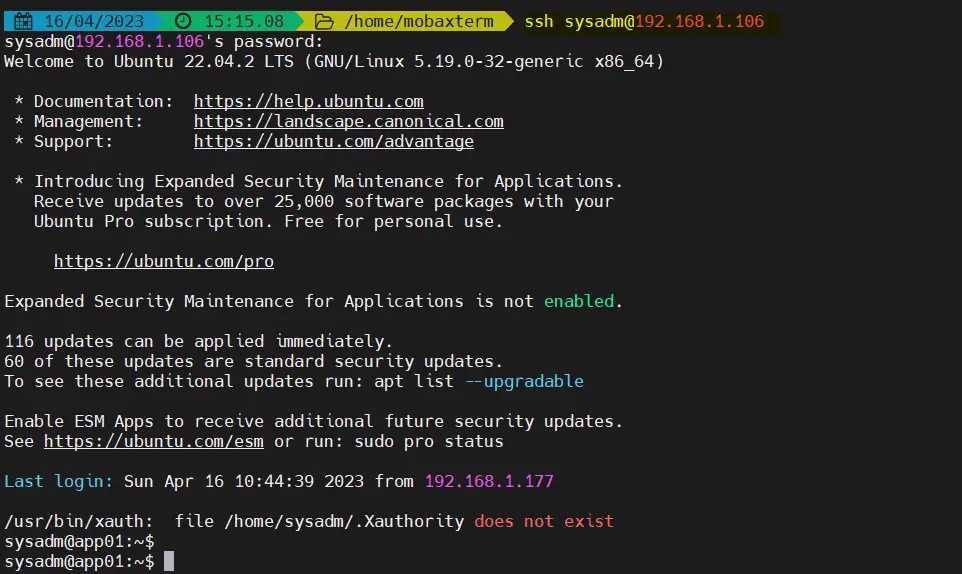
太好了,上面的輸出確認我們已經使用集中用戶成功登錄到我們的 Ubuntu 系統。這也說明我們已經成功配置了 FreeIPA 客戶端。
如果你想從 ubuntu 系統中卸載 FreeIPA,然后運行以下命令集:
$ sudo ipa-client-install --uninstall
$ sudo rm -rf /var/lib/sss/db/*
$ sudo systemctl restart sssd.service以上就是這篇文章的全部內容,我相信你已經發現它提供了很多信息。請在下面發表你的疑問和反饋。